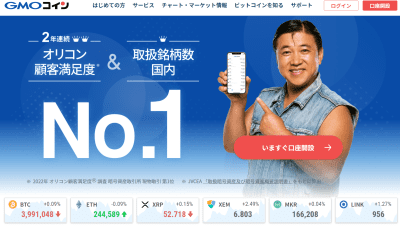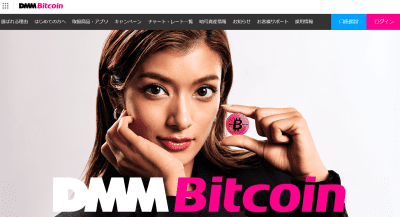この記事では
- GMOコインでビットコインを購入する方法
を解説します。
GMOコインで実際に購入した時の画像をすべて付けています。
みなさんがビットコインを購入する際の参考にしてください。

すべての手順の画像付きです!
タップできる目次
GMOコインで購入する前の準備

GMOコインでビットコインを購入するには、以下の事前準備が必要です。
GMOコインに日本円を入金する
ビットコインを購入するためのお金をGMOコインに入金しておきます。
入金の手順はこちらの記事で画像付きで解説しています。


無料で入金できるよ。
GMOコインでのビットコインの購入方法

それではさっそく、GMOコインでビットコインを購入する手順を解説していきます。
GMOコインで購入する際の注意点
さきに注意点を3つ。
取引所で購入する
GMOコインの中にはビットコインを購入できる場所が2つあります。
- 販売所
- 取引所
販売所は割高なので取引所で購入します。
現物取引で購入する
GMOコインの取引所ではビットコインを購入する方法が2つあります。
- レバレッジ取引
- 現物取引
レバレッジ取引はリスクが高く初心者には不向きなので、現物取引で購入します。
Makerとして約定
GMOコインではTakerとして約定すると取引手数料(購入代金の0.05%)が取られます。
逆にMakerとして約定すると手数料(購入代金の0.01%)がもらえます。
以下ではMakerとして約定する前提で解説します。

TakerとMakerはしっかり理解することをおすすめします!
ビットコインの購入方法
それでは、購入方法を手順にそって解説していきます。
1.ログイン画面を開く
GMOコインのサイトを開き、画面右上の「ログイン」をタップします。
2.ログインする
メールアドレスとパスワードを入力し「ログイン」をタップします。
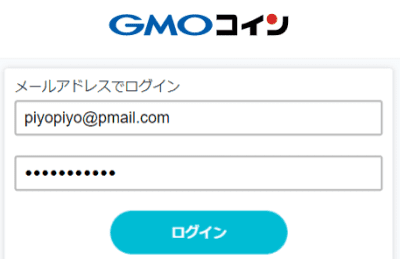
3.取引所画面を開く
画面左上のメニューを開き「取引所 現物取引」をタップします。
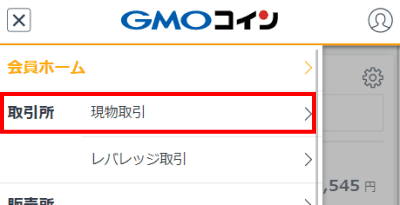
4.購入する仮想通貨を選ぶ
プルダウンメニューからビットコインを選択します。
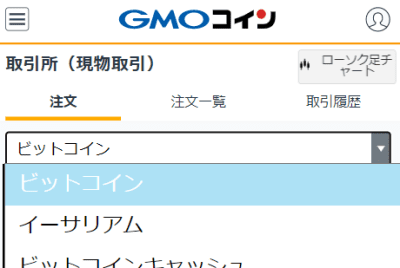
通貨を選択すると現在の売買状況が表示されます。
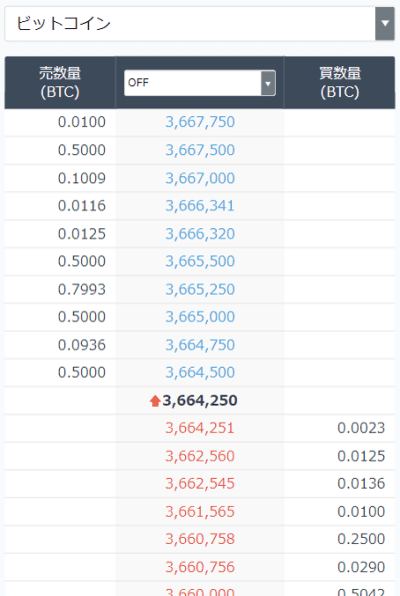
上の画像の場合、3,664,251円以下で指値注文し約定するとMakerになります。
5.注文方法などを指定する
画面の下に進み、注文方法を「指値」、売買区分を「買」で指定し、購入する数量を入力します。
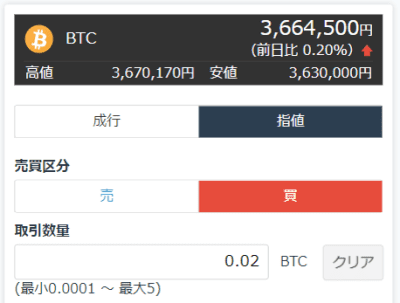
6.注文レートなどを入力する
さらに画面を下に進み、注文タイプを「指値」、Post-Onlyにチェックを入れます。
そして、購入したい価格を入力し「確認画面へ」をタップします。
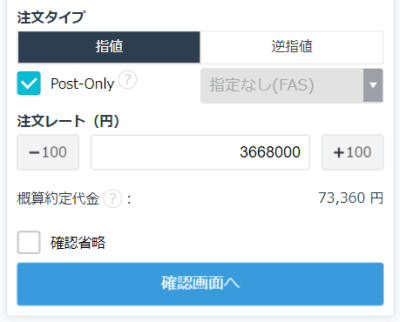
7.注文内容を確認する
注文内容を確認し「確定」をタップします。
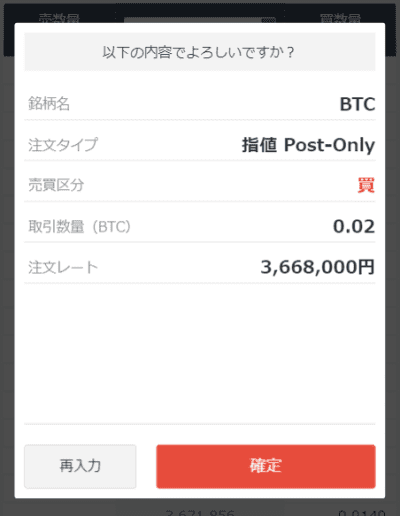
8.注文完了
下の画面が表示されたら注文は完了です。
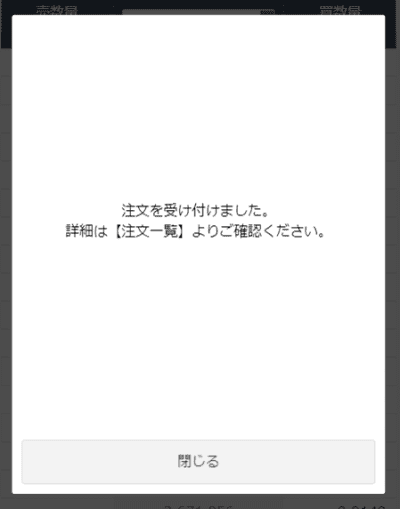
9.約定する
約定(売買成立)すると通知メールが届きます。
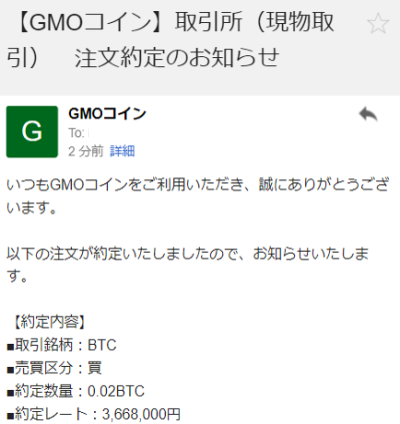
10.手数料の確認
上述の通りMakerとして約定すると0.01%の手数料を受け取れます。
今回の僕の取引の場合、次のようになるはずです。
- 約定レート:3,668,000円
- 購入数:0.02BTC
- 購入代金:3,668,000円×0.02BTC=73,360円
- 手数料:73,360円×0.01%=7円
本当にこうなっているか確認してみます。
メニューから「取引所 現物取引」をタップします。
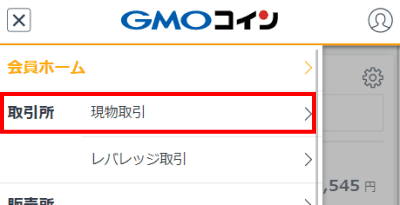
「取引履歴」をタップします。

画面を下に進むと過去の取引記録が並んでいます。
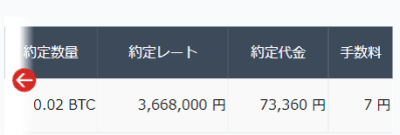
ちゃんと7円が受け取られていますね。

プチ儲かったね。
GMOコインを活用しよう
ということで、GMOコインでビットコインを購入する方法の解説でした。
率直にGMOコインは良いです。
まず、現在の注文価格が一覧で見られるので、いくらで注文を出せば良いか分かりやすい。

また、多くの手数料が無料になります。
- 日本円の入金手数料:無料
- 日本円の出金手数料:無料
- 仮想通貨の出金手数料:無料
さらに、今回のようにMakerで取引をすればお金がもらえます。
- 購入価格の0.01%分を現金で
はっきり言ってGMOコインを使わない理由がありません。
GMOコインでオトクで便利な投資をしてください。

使いやすいですよ!